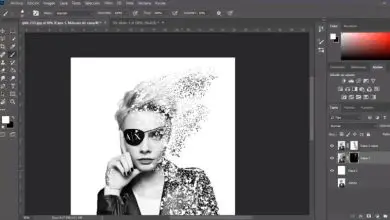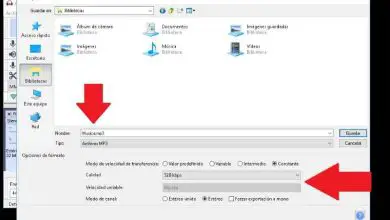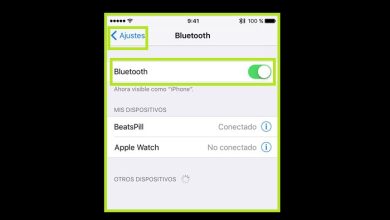Come migliorare un’immagine bitmap utilizzando Corel Draw – Passo dopo passo
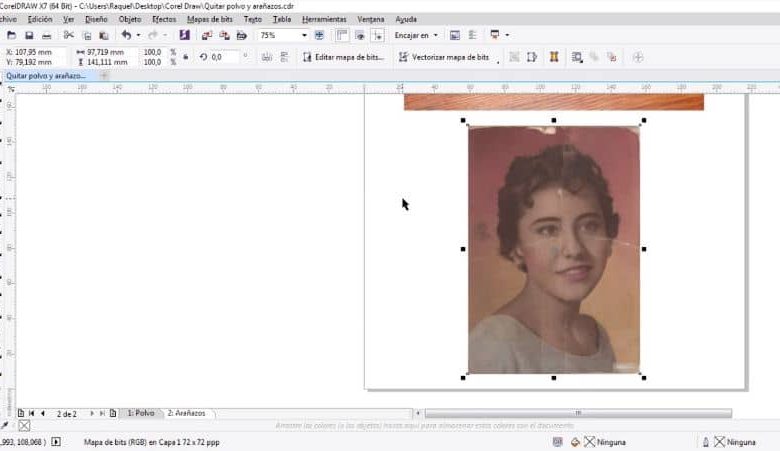
Corel Draw è l’applicazione principale dei programmi di progettazione grafica sviluppati dall’azienda Corel. È una piattaforma che si occupa della modifica di immagini e fotografie dalla progettazione grafica vettoriale, questo tipo di programma utilizza formule matematiche.
Attualmente, la piattaforma Corel Draw è disponibile per il download e l’installazione su Windows e Mac e l’ultima versione è stata rilasciata alla fine del 2019. Tuttavia, il programma è presente nel mercato dell’arte digitale da più di due decenni e oggi per oggi è è la prima opzione quando si modifica un’immagine.
Come migliorare un’immagine bitmap utilizzando Corel DRAW?
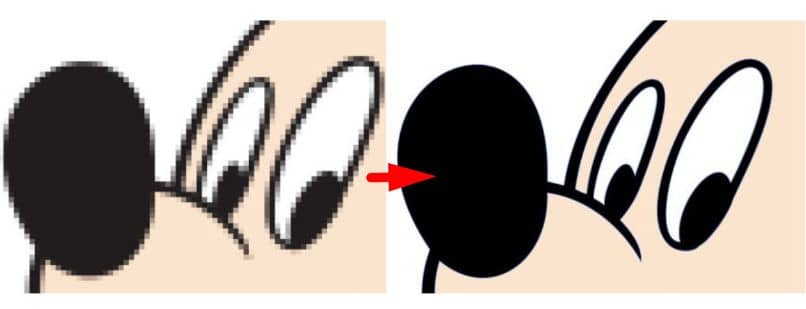
Essendo un programma così completo, Corel è stato ridisegnato sotto vari aspetti, questo, con la visione di offrire all’artista diverse alternative per la creazione di immagini libere e personalizzate.
La bitmap dell’applicazione è uno strumento fornito nel pannello delle opzioni Corel Draw. È una figura rettangolare sviluppata da bit e ha un colore specifico per ogni pixel che la compone.L’insieme di queste figure crea una forma chiamata bitmap.
Strategie di modifica
Tuttavia, ci sono alcune difficoltà o errori che possono danneggiare l’immagine. Per questo tipo di errori esistono alcune strategie di editing, tra le quali spiccano le seguenti:
Le riforme più comuni che possono essere applicate a un errore nella modifica di una bitmap si concentrano sulla correzione delle dimensioni dell’immagine. Fondamentalmente la dimensione della Bitmap viene aumentata o diminuita.
Aumentando l’altezza e la larghezza di una Bitmap, il programma crea automaticamente nuove bitmap adiacenti, queste nuove mappe assumono il colore del pixel che le circonda.
Riducendo le dimensioni, la risoluzione dell’immagine bitmap diventa molto più pixelata, questo significa che i dettagli possono essere apprezzati molto meglio.
Passaggi per correggere o migliorare le dimensioni
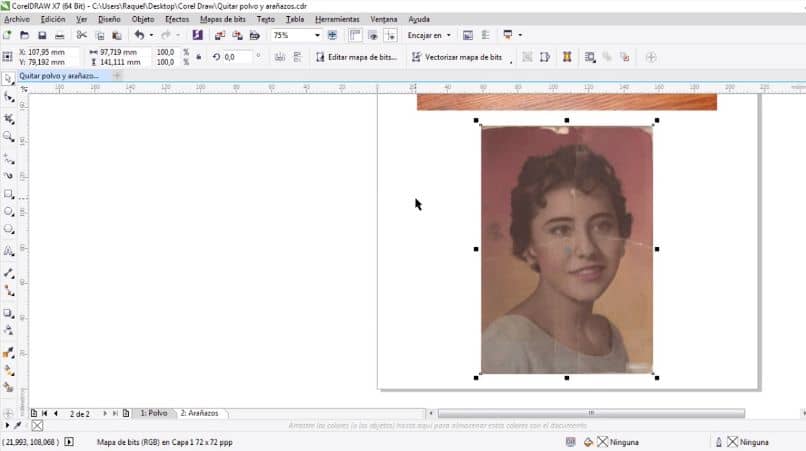
- Seleziona la bitmap che desideri migliorare.
- Fare clic sull’opzione bitmap e scegliere «nuovo campionamento».
- Successivamente, dovrai scegliere un’unità di misura dalle caselle altezza e larghezza.
- Puoi aggiungere o rimuovere le misure come meglio credi.
- Se vuoi migliorare l’aspetto delle curve, clicca sulla casella «Liscio».
- Ciò farà sì che le dimensioni delle curve nella bitmap cambino allo stesso modo.
Un’altra strategia che si può applicare è quella di modificare la risoluzione dell’immagine creata dalle bitmap, le immagini stesse sono costituite da pixel, quelle immagini o file che hanno una risoluzione migliore hanno una quantità maggiore di pixel densamente compressi.
Risoluzione dell’immagine
L’aumento o la diminuzione della dimensione dei file influenzerà la risoluzione dell’immagine stessa, per apportare modifiche alla risoluzione è possibile seguire il seguente processo:
- Seleziona la bitmap che vuoi correggere.
- Entra nel pannello a tendina delle opzioni e clicca su bitmap e poi su «ricampionamento».
- Scegli l’opzione «risoluzione», troverai due finestre a tendina in cui dovrai riempire le caselle di direzione, sia orizzontalmente che verticalmente.
- Utilizzando queste due tecniche è probabile che la bitmap ottenga un’immagine molto più professionale ed estetica. Tuttavia, puoi applicare altri effetti al file stesso per ottenere il risultato desiderato.
Strumenti disponibili in Corel Draw
La versione Corel Draw è la versione più completa dei prodotti di editing grafico sviluppati da Corel, motivo per cui ha infiniti strumenti che possono essere applicati:
- Oggetto: consente di ricreare figure geometriche come poligoni, stelle o spirali semplici e complesse.
- Curva a tre punti: questo strumento consente di disegnare curve nell’immagine che hanno un inizio, un corpo e una fine.
- Polilinea: questa opzione serve per disegnare linee rette dirette verso tutte le direzioni.
Oltre a queste applicazioni ci sono vari effetti che possono essere eseguiti sull’immagine come aggiungere contorni agli oggetti, correggere l’aspetto sfocato di una fotografia, mettere effetti personalizzati su testo e sfondo, ecc. Tutto dipende dalla creatività dell’artista e dalla motivazione nell’utilizzo del programma.